Просмотр или поиск файлов cookie в Microsoft Edge
Microsoft Microsoft край Герой / / November 24, 2023

Опубликовано

Вы знаете, как слепо удалять файлы cookie из своего браузера, но, возможно, вам захочется узнать, как просматривать или искать файлы cookie в Microsoft Edge.
Как и другие веб-браузеры, Edge хранит файлы cookie, содержащие информацию о посещаемых вами веб-сайтах. Файлы cookie сохраняют логин и другие данные сайта, что обеспечивает более быстрый доступ к нему при следующем посещении. Иногда вам может потребоваться просмотреть или выполнить поиск файлов cookie в Microsoft Edge.
Мы часто обсуждаем процесс удаление файлов cookie и почему вам следует сделать это в Edge (или другие браузеры), но мы не часто говорим о просмотре файлов cookie в вашем браузере.
Вы захотите просматривать и искать файлы cookie в Edge по многим причинам. Возможно, вы решаете проблему со входом на сайт. Или, возможно, вы хотите удалить куки для определенного сайта.
Итак, какой бы ни была причина, просмотреть или найти файлы cookie в Edge можно прямо из раздела настроек браузера. В этом руководстве мы покажем вам, где их найти и как искать определенные из них.
Просмотр и поиск файлов cookie в Microsoft Edge
Когда вы устраняете неполадки на сайте, на котором, как вы знаете, вам необходимо войти в систему, или когда определенные настройки не указаны в списке, вы можете проверить файлы cookie, хранящиеся в Edge. Вы можете вручную просмотреть сохраненные файлы cookie через раздел файлов cookie или выполнить поиск конкретных файлов.
- Нажмите кнопку трехточечный кнопку в правом верхнем углу браузера и выберите Настройки из меню.
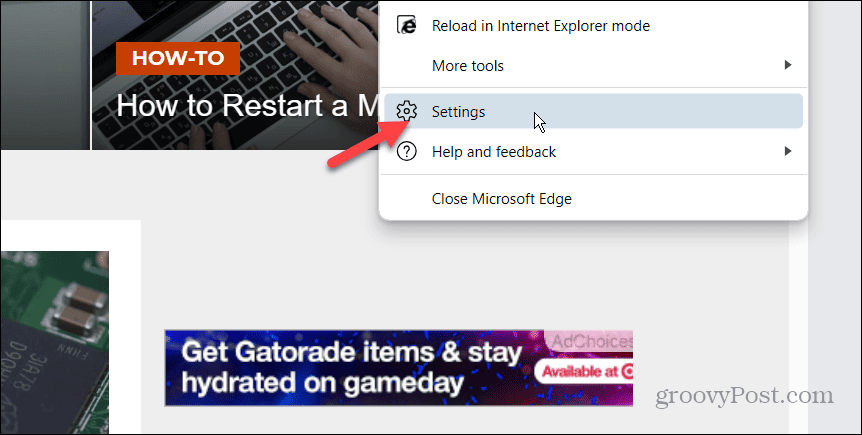
- Нажмите Файлы cookie и разрешения сайта из левой колонки.
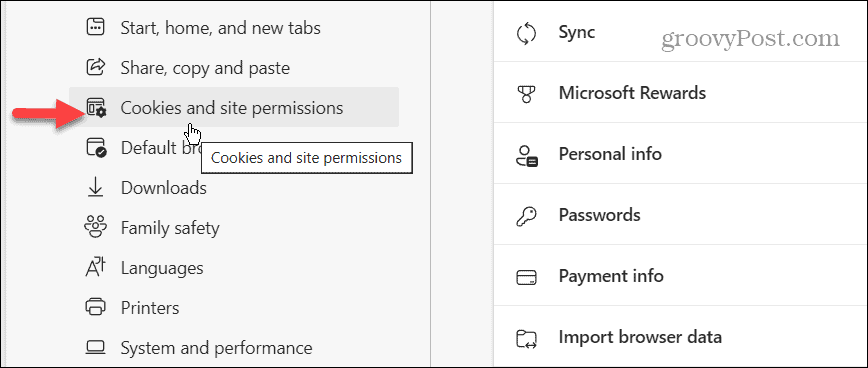
- Выберите Управление и удаление файлов cookie и данных сайта в разделе «Файлы cookie и сохраненные данные».
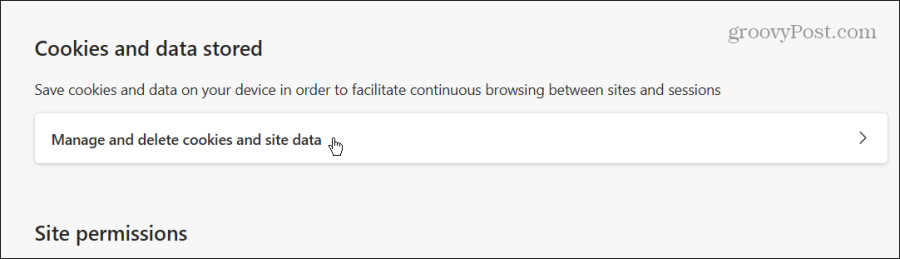
- Нажмите кнопку Просмотреть все файлы cookie и данные сайта вариант на странице.
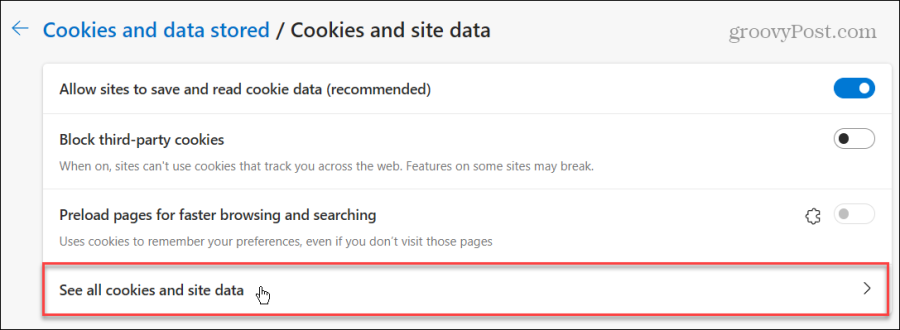
- На этой странице перечислены все сохраненные файлы cookie для посещенных сайтов. Вы можете фильтровать их различными способами, в том числе с помощью Сортировать по возможность сортировки по имени, большинству файлов cookie и большинству данных. Или вы можете использовать Сортировать по возможность просмотреть все файлы cookie или отфильтровать их по основным и сторонним файлам cookie.
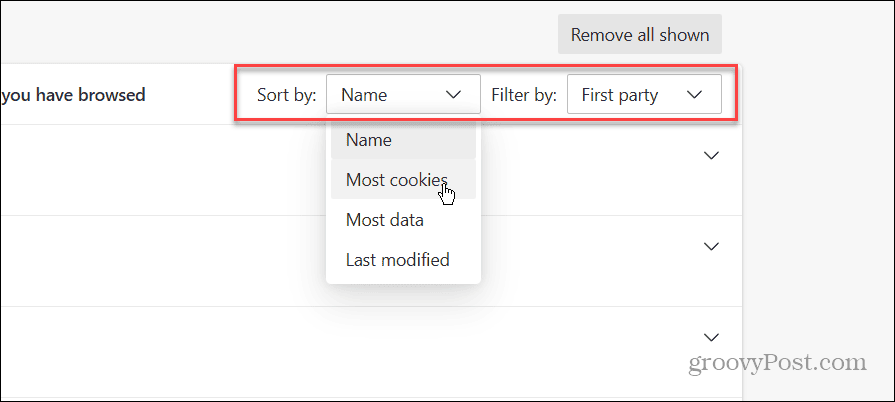
- Вы ищете определенные файлы cookie? Вместо того, чтобы прокручивать их вручную, используйте Поисковая строка вверху страницы, чтобы найти их.
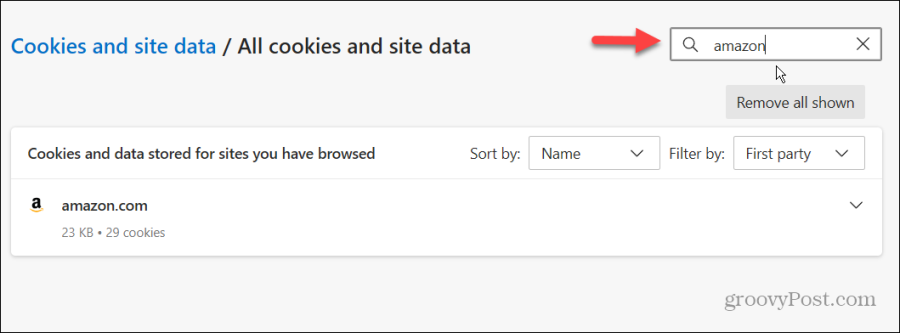
- Чтобы найти дополнительную информацию о файлах cookie сайта, щелкните стрелку вниз рядом с названием файла cookie, чтобы просмотреть сведения о сохраненных файлах cookie.
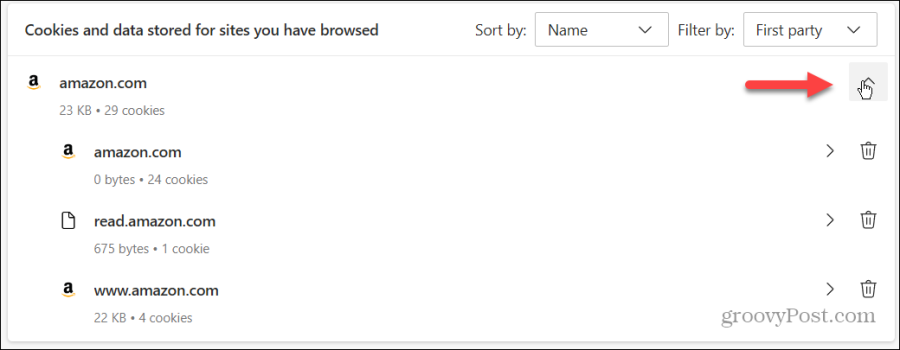
- В этом разделе вы можете удалить файлы cookie, щелкнув значок корзины рядом с файлом cookie, или удалить их массово, нажав кнопку Удалить все отображенное кнопка.
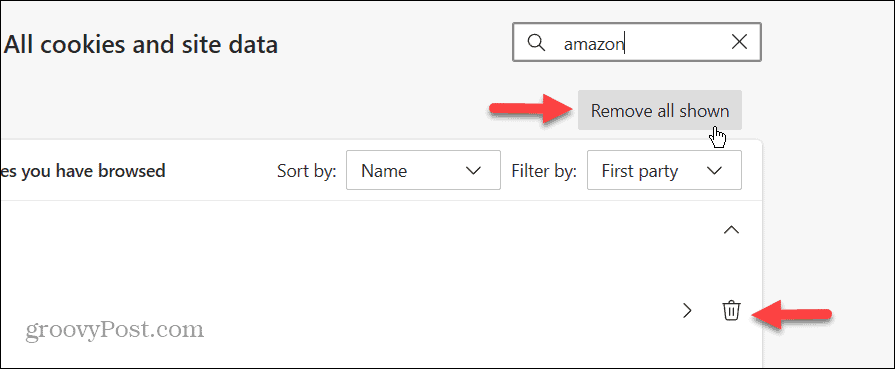
Поиск и просмотр файлов cookie в Microsoft Edge
Может наступить момент, когда вы не захотите слепо удалять файлы cookie из браузера Microsoft Edge. Вместо этого вы можете просмотреть их для устранения неполадок на веб-сайте или найти конкретные. К счастью, вы можете сделать это в разделе настроек браузера.
Кроме того, когда вы найдете группу файлов cookie или выполните поиск определенных из них, вы можете удалить их из своего браузера. Это также хороший шаг для устранения неполадок на веб-сайтах и, как правило, является хорошей практикой для обеспечения конфиденциальности, безопасности и производительности браузера.
Была ли эта статья полезна?
Круто, поделитесь:
ДелитьсяТвитнутьРеддитLinkedInЭлектронная почтаСпасибо!
Спасибо, что связались с нами.
Спасибо, что связались с нами.



